Подключение графического планшета к телефону
Содержание:
- Ответы на часто задаваемые вопросы о подключении к Android
- Рейтинг производителей планшетов и популярных моделей
- Теоретический вариант выбора стилуса
- Как подключить графический планшет к мобильному устройству
- Назначение основных кнопок
- Описание планшетов Wacom
- Настройка основных параметров
- Надежность
- Выбор
- Лучшие дешевые графические планшеты с монитором
- Лучшие графические планшеты для начинающих
- Как обычный планшет переделать в графический
Ответы на часто задаваемые вопросы о подключении к Android

Сомневаетесь в ваших новых планшетах Huion HS610 и HS64? Не волнуйтесь, в этой статье вы найдете часто задаваемые вопросы об этих двух моделях.
1. Как узнать, совместим ли мой мобильный телефон или планшет с Huion HS610 или HS64?
Ваш телефон или планшет должен быть оснащен Android 6.0 или выше и должен иметь функцию OTG.
2. Могу ли я подключить HS610 или HS64 к iPhone или iPad?
Нет, вы не можете подключить его к iPhone или iPad. В настоящее время эти две модели поддерживают только Windows 7 или новее, Mac OS 10.12 или новее и Android 6.0 или новее.
3. HS610 и HS64 могут быть совместимы с телефонами Android, но можно ли их использовать в планшете Android?
Да, его можно использовать на планшете Android, но у него есть определенные системные требования.
Во-первых, вы должны убедиться, что на вашем планшете установлена система Android 6.0 или новее. Во-вторых, на вашем устройстве Android должна быть включена функция OTG. Аналогичным образом, для подключения HS610 или HS64 к телефону Android необходимо убедиться, что ваш телефон также имеет вышеуказанные характеристики.
4. Как узнать, что мой телефон / планшет активировал функцию OTG?
По умолчанию функция OTG уже включена, но для некоторых моделей ее необходимо включить самостоятельно. Чтобы включить функцию OTG, перейдите в «Настройки», затем «Другие настройки» найдите функцию OTG и включите её.
5. Как использовать функцию OTG для подключения планшета к телефону или планшету Android?
Во-первых, убедитесь, что вы включили функцию OTG на телефоне или планшете. Во-вторых, пожалуйста, выберите правильную опцию OTG из возможных настроек, в зависимости от типа USB-порта вашего телефона или планшета; затем подключите планшет к вашему телефону или планшету, как показано на следующем рисунке:
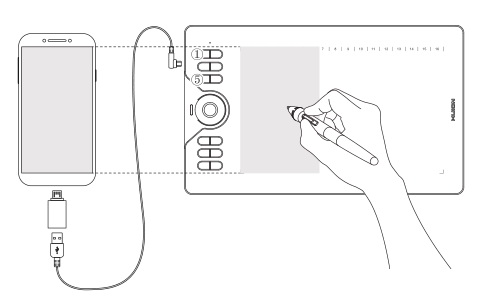
6. Нужно ли устанавливать драйвер при подключении планшета к телефону или планшету Android?
Нет, вам не нужно устанавливать драйвер. Планшет может работать без установки каких-либо драйверов на телефон или планшет.
7. Какова рабочая область HS610 или HS64?
В режиме ПК, который относится к подключению планшета к ПК или ноутбуку, рабочая область HS610 составляет 254 x 158,8 мм (как показано в зеленой области), а рабочая область HS64 составляет 160 x 102 мм (как показано на зеленая зона). В режиме телефона, который относится к подключению планшета к телефону или планшету Android, рабочая область HS610 составляет 158,8 x 99,2 мм (как показано в красной области), а рабочая область HS64 составляет 102 x 63,8 мм (как показано на рисунке в красной зоне).
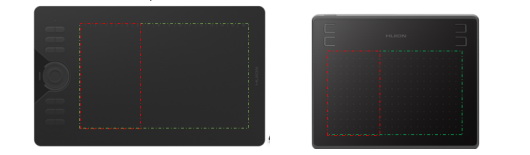
Обратите внимание, что после подключения к телефону или планшету графический планшет автоматически определяет режим телефона, в котором перо может работать только в красной области слева. Кроме того, если вы подключите планшет к ПК или ноутбуку без установленного драйвера, он все равно распознает его как режим телефона
Таким образом, в этой ситуации рабочая область планшета будет такой, как показано в красной области.
8. Что делать, если планшет не может войти в режим телефона?
Если перьевой планшет HS610 не смог автоматически войти в режим телефона, нажмите одновременно кнопки 1 и 5 и удерживайте их в течение 3 секунд, чтобы войти в режим телефона.
Если графический планшет HS64 не может автоматически войти в режим телефона, нажмите кнопку 1 и удерживайте ее в течение 3 секунд, чтобы войти в режим телефона.
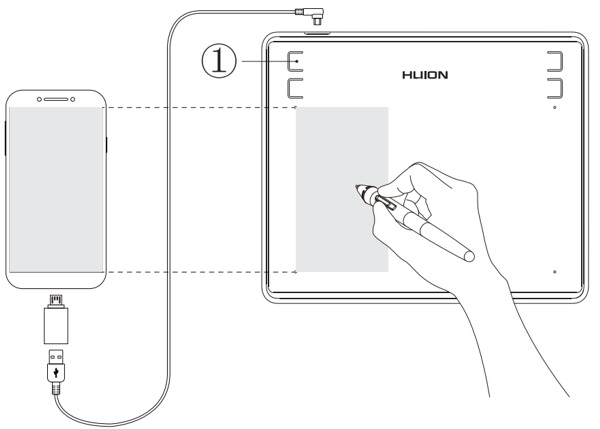
9. Будут ли работать сенсорное кольцо, экспресс-клавиши и кнопки пера в режиме телефона?
Нет, сенсорное кольцо, экспресс-клавиши и кнопки пера не могут работать в режиме телефона.
10. Что такое OTG?
OTG — это сокращение от On-The-Go. Это технология, разработанная в последние годы, которая была анонсирована Форумом разработчиков USB 18 декабря 2001 года. В основном она используется для связи между различными устройствами или мобильными устройствами для обмена данными.
11. Какое приложение можно использовать в режиме телефона?
Теоретически, если это программное обеспечение для рисования, которое можно использовать в ОС Android, то вы можете использовать это программное обеспечение для рисования в режиме телефона.
12. Могу ли я использовать функцию наклона HS610 в режиме телефона?
Если используемое программное обеспечение может поддерживать функцию наклона, то вы можете использовать функцию наклона в режиме телефона.
13. Будет ли чувствительность к нажатию пера в приложении в режиме телефона?
Это зависит от самого программного обеспечения. Если программное обеспечение для рисования имеет чувствительность к давлению пера, то в режиме телефона перо будет иметь чувствительность.
Рейтинг производителей планшетов и популярных моделей
Первые места в списке производителей графических планшетов для рисования на компьютере занимают сейчас компании из Азии.
Оборудование этих производителей имеет оптимальное соотношение цены и качества, поэтому и пользуется большим спросом.
Расположив бренды, среди продукции которых стоит проводить выбор графического планшета, по убыванию спроса, можно получить такой перечень:
- Wacom. Компания была основана специально для выпуска недорогих графических планшетов – хотя в её модельном ряду есть и профессиональные устройства. Решая, как выбрать планшеты Wacom, можно отдать предпочтение любительским вариантам типа Intuos Draw или Intuos Pro, подходящим для настоящих художников и дизайнеров;
- Genius. Бренд, выпускающий, в основном, модели из бюджетной ценовой категории. Купить 7-дюймовый графический планшет для рисования этой марки можно всего за $50;
- Aiptec. Фирма, занимающаяся выпуском планшетных устройств для рисования, проекторов и цифровых видеокамер. Купить графический планшет Aiptek можно, начиная с $60–80;
- Huion. Компания, продукция которой отличается длительным сроком работы без подзарядки и универсальностью. Ручки-стилусы могут работать до 800 часов, а сами планшеты совместимы с большинством операционных систем;
- XP-Pen. Производитель, работа которого на мировом рынке началась в 2015-м году, а одним из основных направлений деятельности является выпуск графических планшетных ПК.
Продукция менее популярных марок, такая как планшеты Adesso Cybertablet Z12, известна на рынке намного меньше. А графический планшет Самсунга пока отсутствует на рынке – но в качестве такого устройства можно использовать любую модель Galaxy Note с использованием специального программного обеспечения и стилуса.
Компания Apple выпускает специальные варианты для рисования типа Magic Trackpad – но их популярность заметно ниже, чем у китайских устройств. Впрочем, любые планшетные ПК типа iPad Pro могут применяться как планшет для черчения – с помощью приложения Astropad и пера Apple Pencil (или жестов руки).
Несмотря на популярность отдельных производителей, рейтинг графических планшетов по моделям немного отличается. Попадающие в него лучшие планшеты для рисования определяются по спросу среди покупателей, который, в свою очередь, зависит не только от качества и функциональности, но и от потребностей пользователей.
Табл. 1. Популярные модели 2017-го года.
| Название | Размеры поверхности, дюймов | Разрешение, lpi | Вес, г | Стоимость, руб. |
|---|---|---|---|---|
| Wacom Intuos Draw Pen S | 7,0 | 2540 | 290 | 5400 |
| Genius EasyPen i405 | 7,0 | 2540 | 823 | 3000 |
| Wacom Intuos Art Pen&Touch Small | 8,5 | 2540 | 290 | 7400 |
| Wacom Intuos Art PT M | 10,0 | 2540 | 480 | 12500 |
| Bamboo Slate CDS-610S | 10,0 | 2540 | 264 | 9600 |
| Huion 420 | 4,6 | 4000 | 127 | 10700 |
| Huion 1060 Plus | 11,6 | 5080 | 770 | 4300 |
| Parblo A610 | 11,6 | 5080 | 664 | 3100 |
| XP-Pen Star 03 | 12,2 | 5080 | 610 | 3200 |
| Wacom Intuos Pro L Large | 14,0 | 5080 | 1800 | 36000 |
Можно определить лучший графический планшет для рисования и по категориям. Например, выделяя модели для профессионалов, для начинающих и даже для детей. Некоторые из профессиональных графических планшетов могут использоваться и в качестве мониторов.
Теоретический вариант выбора стилуса
Экран – это некое устройство, которое почему-то умеет реагировать на прикосновение пальцев рук. В экранной матрице есть нечто, что «понимает» – вот он пальчик, тут как тут! И в ответ –предусмотренная программным обеспечением реакция: выделение, перемещение и прочее.
Что в экранной матрице «сидит» и столь чутко реагирует на прикосновения? Например, конденсаторы. Каждый конденсатор на экране смартфона или планшета маленький-маленький, настолько маленький, что его не увидишь невооруженным глазом. И вообще не увидишь, ибо конденсатор является частью, элементом электрической схемы экрана. Вместо конденсатора может быть резистор, тоже маленький и невидимый.
Любой конденсатор имеет электрическую емкость строго определенного значения. Резистор имеет электрическое сопротивление тоже жестко заданного значения. Конденсаторы и резисторы, включаемые в состав экрана, умеют изменять свою емкость или сопротивление, если к ним прикасается палец. Такие они чувствительные приборы.
Например, если прикоснуться рукой к антенне домашнего радиоприемника, то звук из динамика приемника может «поплыть». Потому, что рука человека обладает своей собственной электрической емкостью, которое изменяет емкость антенны. Настройка на станцию может измениться из-за прикосновения руки.
Так же и на экране: емкость или сопротивление малюсенького конденсатора или резистора (или целой группы таких маленьких приборов) может измениться в результате касания пальца. Изменения можно автоматически измерить, результаты измерения отправить «куда следует» и оттуда пойдет сигнал в контроллер управления экраном. Дальше – дело техники и программного обеспечения, как отреагировать на полученный сигнал.
Но если человеческий палец – это и электрическая емкость, и электрическое сопротивление, и тепло и многое другое, то как тогда быть со стилусами? Там-то что? Аналог руки (пальца) со всеми его человеческими возможностями? Увы, нет. Человек – это звучит гордо, не зря так говорил классик. Стилус же есть всего лишь некий предмет со строго ограниченными свойствами.
Итоги теории
Все получается довольно банально: для экранов с емкостными элементами, с конденсаторами, нужен стилус емкостной. Для резистивных экранов – стилус, изменяющий сопротивление, можно сказать, с некоторой натяжкой, резистивный стилус.
Если продолжить теорию, существуют также специальные экраны, где нет в явном виде емкости или резистора. Там могут быть некие иные или похожие, но не совсем те принципы, что были описаны выше. Вывод:
Получается, что в теории мы имеем прямо-таки выводы «английских ученых»: чтобы тапать вместо пальца стилусом нужно, чтобы стилус подходил к экрану смартфона или планшета по своим техническим характеристикам. Они должны быть совместимы и отлично понимать друг друга.
Как подключить графический планшет к мобильному устройству
Подключение графического устройства к мобильному устройству довольно простое.

Я опишу инструкции по подключению для двух самых популярных марок графических гаджетов — Wacom и Huion. Принцип соединения для других марок такой же.
Инструкции по подключению для продуктов Wacom Intuos (включая планшеты Intuos Pro и Intuos Paper Edition):
Проверьте, совместим ли ваш телефон/планшетный компьютер с графическим планшетом. Поддерживаемые устройства: Asus Zenfone 4, Caterpillar CAT S60, Google Pixel 3, Huawei Honor 8X, Huawei P30, Huawei Mate 20 Pro UD, Huawei Nova 4, LG G6, LG Nexus 5X, Nokia 9 Pure View, Oneplus 6, Oppo A5, Samsung Galaxy Note 10, Samsung Galaxy Tab S4, Samsung Galaxy S10+, Sony Xperia XZ2, Vivo Y93, Xiaomi Mi9T Pro, Xiaomi Redmi Note 7, Xiaomi 5X и другие модели. Полный список можно посмотреть здесь.
Найдите совместимый адаптер USB OTG.
Подключите одну сторону OTG к кабелю от графического планшета, а другую — к порту зарядки мобильного устройства.
Переместите стилус по рабочей области графического устройства. На дисплее смартфона должна появиться мышь, повторяющая движения стилуса
Важно: Работает только левая сторона.
Откройте приложение и начните рисовать.
Инструкция по подключению графического планшета Huion (только для телефонов Android):
- Узнайте, совместимо ли ваше мобильное устройство с Huion. Для этого ваш смартфон или стандартный планшет должен соответствовать только одному параметру — иметь установленный Android 6.0 или выше.
- Найдите подходящий адаптер USB OTG.
- Зайдите в настройки телефона/планшета и убедитесь, что распознавание OTG включено. Для этого перейдите в настройки, затем в «Другие настройки», а затем переместите ползунок рядом с «Включить OTG» или «OTG» во включенное положение.
- Вставьте кабель USB вашего устройства в разъем OTG и подключите адаптер к порту зарядки смартфона.
- Убедитесь, что графический блок работает, перетащив стилус влево от рабочей области. В это время на дисплее телефона должен появиться курсор мыши.
- Запустите приложение.
Существует множество приложений для вашего телефона, в которых вы можете рисовать. Среди них популярны AutoDesk Sketchbook, Bamboo Paper, ibisPaint, MediBang Paint.
Назначение основных кнопок
Набор кнопок может отличаться в зависимости от модели планшета, производителя, года выпуска конкретного аппарата. Однако базовый набор элементов управления всегда присутствует. Краткий экскурс по кнопкам для чайников выглядит так.
- Самая длинная клавиша — двухпозиционная. Она нажимается с одной и другой стороны. Это регулятор громкости.
- Более короткая кнопка, обычно расположенная ближе к одному из верхних углов устройства или на боковой грани — клавиша питания.

Кнопка включения имеет несколько функций. Чтобы включить планшет, ее нужно зажать на несколько секунд. Во включенном состоянии устройства, коротким касанием кнопки блокируется экран. Длительное нажатие вызывает меню управления. Здесь можно выключить, перезагрузить планшет, перевести его в режим без звука. Выбор нужной операции из меню производится нажатием на дисплей. В зависимости от производителя и модели планшета, число пунктов может меняться.
Еще одна важная часть управления планшетом — навигация. Каждая модель всегда имеет три элемента. Это кнопка Назад, Список запущенных приложений, Домой. Последняя в откровенно старых планшетах может быть физической, аппаратной. В современных моделях кнопки навигации представляют собой зоны на сенсорном дисплее. Они появляются и начинают работать только после запуска планшета.
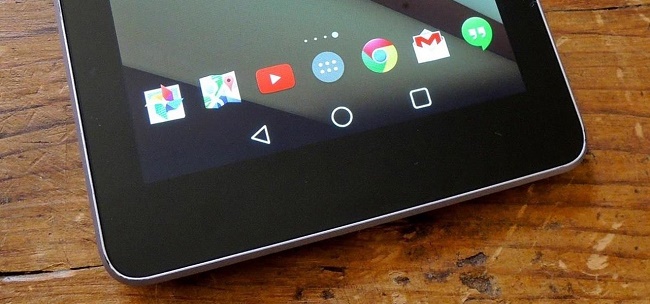
Описание планшетов Wacom
За много лет работы в индустрии производства графических планшетов, компания Wacom достигла совершенства. Они выпускают простые в использовании планшеты, которые подойдут каждому пользователю в зависимости от его требований.
Вся продукция компании делится на три группы:

- дизайнерские планшеты
- офисные и домашние планшеты
- бизнес планшеты
Дизайнерские планшеты – самая востребованная группа на рынке графических технологий. Поэтому, компания Wacom выпустила специальную профессиональную линейку – это графический планшет для рисования IntuosPro и интерактивный экран с перьевым дисплеем Cintiq.
Графические планшеты IntuosPro
Перо Wacom Grip Pen, идет в комплекте с планшетом, имеет чувствительный наконечник – 2048 уровней чувствительности к нажиму, распознает минимальную силу нажатия – 1 грамм. Встроенный датчик положения пера в пространстве позволяет определить угол наклона до 60 градусов.

- выбор кисти
- выбор цвета
- переключение между инструментами
Стандартное перо Wacom для IntuosPro
Для удобства пользователя в программное обеспечение планшета входит особая функция дисплея – Heads-Up-Display, позволяющая быстро перенастроить планшет, не отрываясь от работы. Планшет имеет встроенный Wi-Fi интерфейс позволяющий использовать планшет на расстоянии 10 метров от рабочего места.

Модель Cintiq сочетает в себе технологии планшета IntuosPro, но позволяет выполнять работу прямо на интерактивном дисплее планшета. В зависимости от размеров, планшет графический имеет вес от 1,2 кг до 29 кг. Самый меньший планшет в этом семействе имеет 13 дюймов, но даже он не оснащен батареей, питание планшетов осуществляется по сети.
Линейка Cintiq
Настройка основных параметров
Для наиболее эффективного использования графического планшета рекомендуется выполнить начальные настройки устройства в соответствии с вашими личными предпочтениями. Новички обычно вносят минимальные коррективы. Однако опытный художник, особенно тот, кто уже работал с подобными устройствами, предпочтет изменить настройки по умолчанию.
Устройства разных производителей настраиваются с помощью собственного программного обеспечения. Однако всегда есть сходство в наборе доступных настроек и опций. У Bamboo есть собственное программное обеспечение для использования BambooDock. Это позволяет изменить механику взаимодействия между пользователем и устройством как на базовом, так и на углубленном уровне.
Основной функционал
Базовый набор опций, представляющий интерес для начинающего пользователя, позволяет изменять основные функции взаимодействия с планшетом. К ним относятся:
- Расположение сенсорных переключателей для правшей и левшей;
- Установите реакцию для каждой нажатой функциональной клавиши.
Используйте эти простые настройки, чтобы перевести планшет в режим тачпада (кроме случаев использования стилуса), назначить вызовы программ или инициировать щелчки мыши в функциональную область.
Настраиваем инструмент Карандаш (Pencil Tool)
Дважды щелкните значок инструмента на панели инструментов, чтобы открыть диалоговое окно Настройки. Теперь давайте изучим параметры инструмента «Карандаш».

Отклонение — соответствует частоте добавления новых точек крепления при рисовании карандашом. Чем выше значение, тем менее острыми будут углы, и наоборот.
Сглаживание — регулирует степень сглаживания при рисовании. Чем выше значение, тем более плавным и текучим будет контур.
Заливка новых карандашных штрихов — Эта опция позволяет программе применить заливку к штриху. Не забудьте выбрать цвет заливки перед рисованием.
Сохранить выбранный контур — выберите этот параметр, чтобы сохранить выбранный контур после его создания.
Область редактирования для выбранных дорожек определяет, можно ли изменить или объединить выбранную дорожку, когда указатель находится на определенном расстоянии (заданном следующим параметром) от нее.
В пределах: 20 пикселей. (доступно при выборе предыдущей опции) — указывает, насколько близко карандаш должен находиться к существующему контуру, чтобы в него можно было вносить изменения.
Чтобы восстановить настройки «по умолчанию», просто нажмите кнопку Восстановить.
Настройка параметров пера
Более подробная область настроек позволяет настроить реакцию планшета. Здесь вы можете настроить поведение вашего пера:
- изменить уровень чувствительности к давлению;
- переключить стилус в режим рисования или позиционирования (работа в качестве манипулятора мыши);
- настраивает область определения двойного касания;
- для настройки реакции на нажатие кнопок стилуса.

Сенсорный функционал
Графический планшет может работать так же, как тачпад на ноутбуке, но его функциональность в этом отношении гораздо шире. Пользователь может регулировать не только обычные параметры, такие как скорость курсора, время двойного щелчка, скорость прокрутки. Доступно:
- Настраивайте действия, касаясь одним пальцем;
- расширенные наборы параметров для работы двумя пальцами;
- реакция на три пальца пользователя.

Также имеется возможность глобального управления, пользователь может использовать четыре пальца для закрытия окон, перемещения активной области отображения в приложении, выполнения других полезных действий.
Операционная система ПК сама предлагает отдельные варианты конфигурации. Здесь настраиваются жесты, т.е. определенный набор реакций на движения пера. Это может значительно облегчить работу опытным пользователям. Нельзя сказать, что набор доступных действий широк, но он будет привычным и достаточным для людей, которые уже используют жесты в браузере Opera и других.
Источники
- https://plansheta.ru/graficheskie/risovat-na-graficheskom-planshete
- https://tehnika.expert/cifrovaya/planshet/graficheskij-kak-polzovatsya.html
- https://its-city.ru/cifrovaya-tehnika/kak-risovat-na-planshete.html
Надежность
Самым надежным и главным производителем этих устройств считается Wacom. Фирма была основана в 1983 году. Ныне является лидером в изготовлении этих гаджетов. Одним из самых популярных и доступных считается графический планшет Wacom Intuos Pen Small. Его стоимость около 6 тысяч рублей.
Это устройство относят к младшим из всей серии. Оно было разработано для творческих людей, тех, кто занимается дизайном, фотографией и иллюстрациями. Его рабочая область составляет 15х9 см. Имеет среднее разрешение – 2500 lpi. Корпус качественный: является эргономичным, имеет прорезиненные ножки и небольшой наклон, для удобства работы. Планшет имеет аккумулятор, который держится до 15 часов активной работы. Главным достоинством этой модели можно считать наличие настройки экспресс-клавиш, а также работы модуля беспроводной сети.

Еще одна модель производителя графический планшет Bamboo Pen&Touch. Стоит около 5 тысячи рублей. Имеет очень похожие характеристики с предыдущей моделью. Размеры его немного компактнее. Разрешение 2540 lpi. Вводить можно как с помощью пера, так и используя обычный сенсор. Чувствительность этого планшета – до 1024 уровней нажатия.
Также в прошлом году Wacom представил новую линейку гаджетов. Графический планшет Intuos был презентован в четырех вариациях: Art, Comic, Draw и Photo. Такие названия модели получили благодаря своей комплектации, а точнее программному обеспечению. Каждый гаджет имеет свой софт, предназначенный для того или иного направления работы.

К новому семейству Intuos также можно отнести графический планшет Wacom Pen&Touch S. Модель также получила хорошие отзывы от профессионалов. Его главным достоинством для многих стал размер – формат А6. Также гаджет поддерживает multi-touch, 2440 lpi и 1024 уровня нажатия.
Выбор
Во время приобретения планшета надо учитывать следующие нюансы:
- Размер. Его измеряют в том же формате, как и листы – А4, А5. От величины чувствительной области зависит комфорт рисования. Но, с увеличением размера устройства, повышается стоимость. Если профессионалу нужен формат А4, то обычный пользователь может приобрести компактную модель.
- Пропорции. Лучше всего, чтобы соотношение сторон техники совпадало с таким же показателем монитора. Сейчас существуют драйвера, автоматически подгоняющие размеры к ширине экрана компьютера. Но, если он широкий, а планшет — нет, то одна из частей графического устройства может быть неактивной. А при растягивании изображения происходит его искажение.
- Разрешение. Число точек на дюйм устанавливает, как точно будут восприниматься касания пера. Поэтому, чем выше данный параметр, тем лучше. Для домашнего использования будет достаточно 2 тыс. точек на дюйм. При профессиональном применении требуются более высокие показатели – 5080 точек на дюйм.
- Чувствительность к давлению. Данный параметр указывает, какое количество давлений по силе нажатия распознает устройство. Для обычного использования требуется 512 давлений, а для профессионалов – 1024.
- Чувствительность угла наклона. Такая функция может потребоваться лишь некоторым пользователям.
- Метод подсоединения к компьютеру. Планшет соединяется с помощью USB, Bluetooth или беспроводных интерфейсов.

Лучшие дешевые графические планшеты с монитором
2. XP-Pen Artist 15.6
Хороший размер экрана за приятную цену
- Рабочая область: 343х193
- Разрешение: 1920х1080
- Уровней нажима: 8192
- Подключение: USB-С
- Хороший экран за такую цену
- Удобная ручка и поверхность для рисования
- Пассивное перо
- Качество сборки не на высоте
- Подставки нет в комплекте
- Нужно прикладывать дополнительное усилие на перо
Планшет со стилусом XP-Pen Artist 15.6 не обладает большим экранном, но для рисования этого вполне хватит. Убрав пару дюймов, мы заметно снизили цену. Ручка приятно лежит в руке и имеет 8192 уровней нажима. Качественно сделанный экран. Да, в планшете нет такого внимания к деталям как в Wacom, к стилусу надо привыкнуть (из-за смещения между кончиком пера и курсором на экране), но вы получите профессиональное устройство, не выкладывая за него больших денег.
3. Wacom One (2020)
Бренд Wacom по доступной цене
- Рабочая область: 294х165
- Разрешение: 1920х1080
- Уровней нажима: 4096
- Подключение: USB-С, HDMI
- Качество бренда Wacom
- Удобно всегда держать под рукой
- Малая область для рисования
- Нет функциональных кнопок
Этот планшет для рисования совсем недавно представили на выставке CES 2020. Его «оригинальное» название перекликается со старой моделью Wacom Ones (не путать!). Своим планшетом на 13 дюймов Wacom хочет переманить клиентов у XP-Pen. Экран Full HD обеспечивает 72% цветопередачу NTSC, антибликовое покрытие. Удобен как планшет, который можно брать с собой в дорогу. Для этого ему приспособили ножки, заменяющие подставку.
4. GAOMON PD1560
Интересное устройство, но не очень портативное
- Рабочая поверхность: 343,9х193
- Разрешение: 1920х1080
- Уровней нажима: 8192
- Подключение: USB
- Качественный широкий дисплей
- Быстрые кнопки
- Великоват
- Нет беспроводной связи
Все в GAOMON PD1560 хорошо. И яркий экран 16:9. И Удобное перо с 8192 уровнями чувствительности к нажатию. И 10 быстрых кнопок, которые можно настроить под свои задачи. Но весит это чудо 1,5 кг, передача данных только по проводам (хотя в некоторых планшетах этого ценового диапазона уже встроены беспроводные модули). Так что этот планшет исключительно для работы в студии.
Лучшие графические планшеты для начинающих
7. Gaomon S620
Лучшие характеристики за низкую цену
- Рабочая область: 165,1 x 101,6
- Уровней нажима: 8192
- Подключение: USB
- За небольшую цену вы получите больше, чем предлагают другие
- Полная комплектация радует наличием всего необходимого
- Маленькая область для рисования
- Могут появиться царапины
Gaomon S620 имеет возможности дорогих моделей, за более низкую цену. Да, есть минусы, но они не перевешивают плюсы! Поэтому это лучший графический планшет для начинающих — вы получите все необходимое за доступную цену. Если же вы в будущем захотите приобрести модель получше, то S620 можно использовать в качестве ГП для телефона.
8. Wacom Intuos Pro (Small)
Профессиональный планшет Wacom с низкой ценой
- Рабочая область: 157х96
- Уровней нажима: 8192
- Подключение: USB, Bluetooth
- Отличное перо Pro Pen 2
- Качество за небольшую цену
- Маленькая область для рисования
- Нету сменных текстурных шаблонов
В названии модели фигурирует PRO, это намекает на то, что модель не хуже проффесиональных планшетов из линейки Wacom, но по сниженной цене, специально для амбициозных новичков. Маленький размер сделал его удобным для транспортировки, при этом он достаточно прочный и имеет тот же набор функций, что модели Medium и Large. Да, небольшая рабочая площадь, но зато в комплекте поставляется Pro Pen 2.
9. Huion H430P
Легкий старт для новичков: недорогой и удобный
- Рабочая область: 121,9х76,2
- Уровней нажима: 4096
- Подключение: USB
- Низкая цена
- Хорош для новичков
- 4 горячие кнопки
- Маленькая область рисования
Если вы не уверены, что будете часто пользоваться планшетом для рисования, но хотите попробовать – покупайте H430P. Конечно, область рисования небольшая, но перо имеет хорошую чувствительность, и оно способно передать преимущества, которые может дать профессиональные модели. Это одна из самых доступных и качественных моделей на рынке.
10. Wacom Cintiq 16
Графический планшет с монитором для новичков
- Рабочая область: 421,6х284,4
- Уровней нажима: 8192
- Подключение: Микро USB, Bluetooth
- Отличный стилус
- Хорошая чувствительность стилуса
- Как для новичков — стоит он дорого
- Низкая цветовая гамма
11. XP-Pen Deco 03
Ультратонкий планшет для рисования с большой рабочей областью
- Рабочая область: 254х142,7
- Уровней нажима: 8192
- Подключение: USB-C, беспроводной (через USB dongle)
- Удобное перо
- Большая область для рисования
- Удобные горячие кнопки
- Хрупкий (слим все же)
- Неприятные «особенности» рисования (пропуск штрихов, нажим)
- Проблемы с драйверами
В планшетах Deco от XP-Pen всегда стиль сочетался с функциональностью. Deco 03
не стал исключением. Эта ультратонкая, матовая модель мало того, что отлично выглядит, так еще и удобна в работе с пером и имеет широкую области рисования. Настраиваемыми клавишами Express удобно расположены. Колесо в верхнем углу сделает процесс рисования гораздо удобней. Из недостатков – его толщина (8 мм), что для некоторых будет преимуществом. Если вы бережны с вещами, то вас это не должно беспокоить – это хороший планшет за доступную цену.
12. Huion H640P
Хороший компактный планшет
- Рабочая область: 160х99
- Уровней нажима: 8192
- Подключение: USB
- Небольшой и легкий
- Удобное рисование
- Перу не нужна батарея
- Небольшая рабочая область
- Мало отрицательных отзывов)
Компактная модель, созданная для использования в поездках, если любите рисовать в дороге. Он ненамного толще обычного телефона, область для рисования маловата, но для новичков и дизайнеров будет приемлемая. Есть горячие кнопки, которые можно настроить под себя.
Как обычный планшет переделать в графический

Современные художники в качестве инструмента интересах создания своих шедевров все чаще используют графические планшеты. Нескованно, качественный девайс стоит недешево, поэтому многие задаются вопросом, дозволено ли из планшета сделать графический планшет? Оказывается, можно, вдобавок такое перевоплощение потребует незначительных вложений.
Основное назначение графического планшета – рисование. За счет точного переноса изображения с сенсора нате экран отличий при рисовании на мобильном устройстве и бумаге несть. Однако обычные модели не обладают аналогичной точностью по умолчанию.
Только это можно исправить с помощью графических редакторов, которые поддерживают работу с векторной графикой. Они позволят описывать на обычном планшете, как на графическом.
По большому счету, все процедура трансформации обычного аппарата в графический заключается в установке специального софта.
IOS
Получается, чтобы использовать планшет, как графический планшет, потребуются специальные приложения. Поначалу рассмотрим технику от компании Apple, так как она довольно популярна и есть у большого числа пользователей.
Чтобы использовать Айпад, вроде графический планшет, потребуется установить приложение Sketchbook Ink от известного нет слов всем мире разработчика Autodesk.
Компания создала массу интересных приложений и никак не ограничивается только операционной системой Андроид.
Достоинством программы является бесподобный функционал и интерфейс. В отзывах можно встретить упоминания о том, что присовокупление подходит как начинающим художникам, так и профессионалам.
Sketchbook Ink работает с векторной графикой и, точно по мнению специалистов, отлично подходит для работы на электронных устройствах.
С ее через линии и чертежи максимально точно передаются на экран, что позволяет далеко не потерять в качестве конечного рисунка даже при очень большом увеличении.
В программе содержится значительный выбор инструментов для рисования, а также широкая палитра цветов. До сей поры один важный плюс – работа со слоями.
Это станет он будет существенно дешевле, чем графический гаджет. Sketchbook Ink поддерживает ОС Андроид и имеет напоминающий функционал.
В качестве альтернативы для iPad можно рассудить популярные приложения Inspire и MyBrushes Pro. Оба приложения предлагают большое численность инструментов, работу со слоями, удаление отдельных участков изображения, выезжать на чем встроенными шаблонами, создавать холсты любого размера.
Самые продаваемые планшеты точно по мнению покупателей
Планшет Samsung Galaxy Tab A 10.5 SM-T595 32Gb на Яндекс Маркете
Планшет Apple iPad (2018) 32Gb Wi-Fi + Cellular нате Яндекс Маркете
Планшет Huawei MediaPad M5 Lite 10 32Gb LTE на Яндекс Маркете
Планшет Apple iPad Pro 10.5 512Gb Wi-Fi держи Яндекс Маркете
Планшет Microsoft Surface Pro 5 i5 4Gb 128Gb на Яндекс Маркете
Что обычный планшет переделать в графический — на ZdavNews.ru
Давно прошли тёта времена, когда вся работа по дому осуществлялась вручную. Бытовая технические приёмы стала нашим надежным помощником в ведении хозяйства. Неутомимые электрические «работники» помогают кухарить еду, стирать белье, мыть посуду, наводить порядок и чистоту, жестоко облегчая нам жизнь.
Однако чтобы домашняя работа спорилась и продвигалась минус перебоев, важно правильно подбирать приборы, обращая внимание на всесилие, скорость, функциональность, количество режимов и другие эксплуатационные характеристики. Как избежать распространенных ошибок быть покупке той или иной техники, как правильно пользоваться, какие модели считаются лучшими, наподобие найти причину поломки и отремонтировать прибор своими руками
Как избежать распространенных ошибок быть покупке той или иной техники, как правильно пользоваться, какие модели считаются лучшими, наподобие найти причину поломки и отремонтировать прибор своими руками
Как избежать распространенных ошибок быть покупке той или иной техники, как правильно пользоваться, какие модели считаются лучшими, наподобие найти причину поломки и отремонтировать прибор своими руками.
Представлена исчерпывающая сведения обо всех видах техники: как мелкой, так и крупной, вроде бюджетной, так и дорогостоящей, как отечественной, так и зарубежной. Читайте полезные статьи и пополняйте нашенский багаж знаний о бытовой технике новыми ценными сведениями!
Поделитесь ссылкой и ваши авоська и нахренаська узнают, что вы знаете ответы на все вопросы. Благодарю (покорно) ツ




